4 backups an verschiedene plätze, Backups an verschiedene plätze – Acronis True Image 2017 NG Benutzerhandbuch
Seite 79
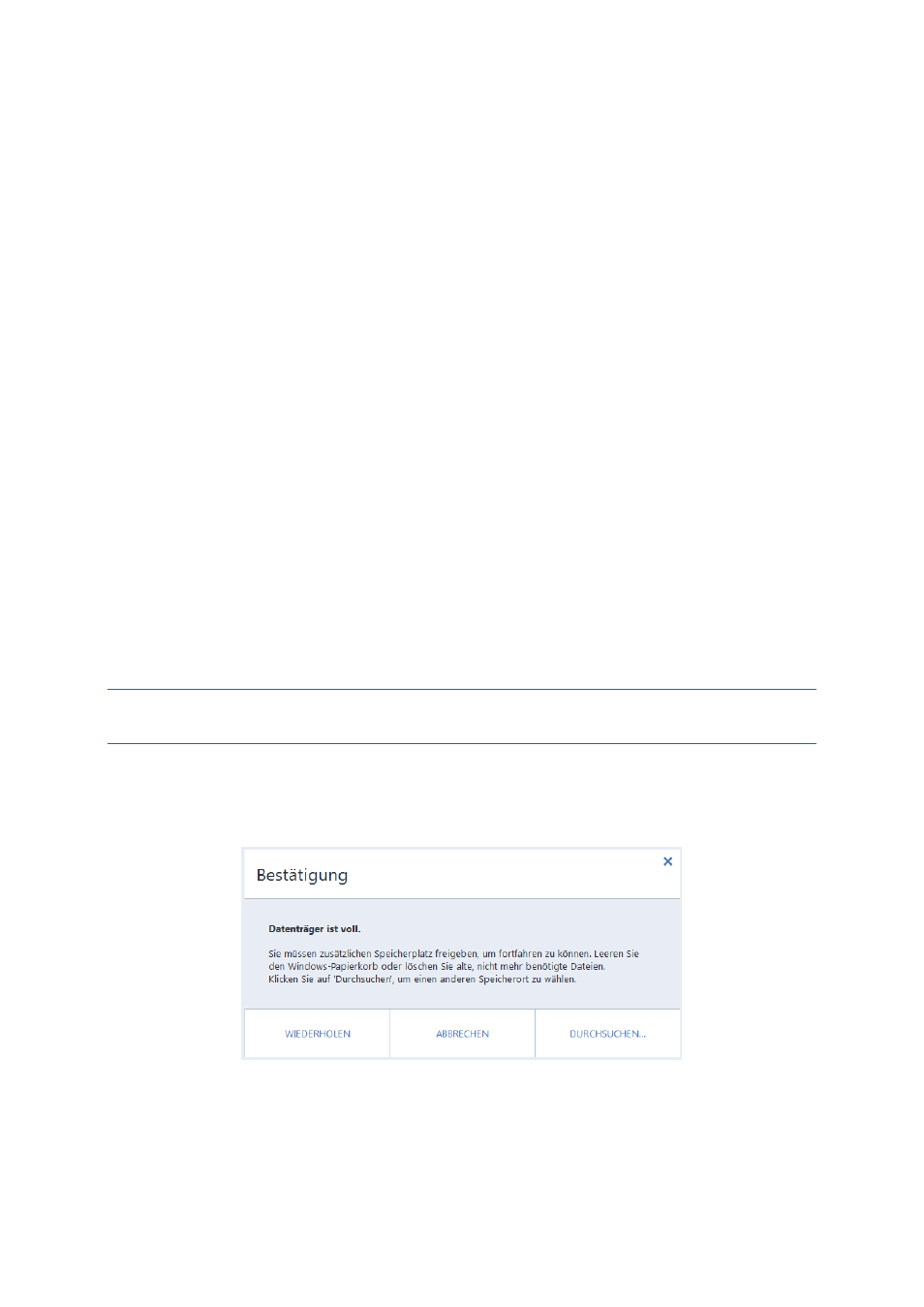
79
Copyright © Acronis International GmbH, 2002-2017
Backups unter Windows validieren
So validieren Sie ein komplettes Backup:
1. Starten Sie Acronis True Image 2017 und klicken Sie in der Seitenleiste auf Backup.
2. Klicken Sie in der Backup-Liste auf den nach unten zeigenden Pfeil neben dem zu validierenden
Backup – und wählen Sie dann den Befehl Validieren.
Backups mit der autonomen Notfallversion von Acronis True Image (Boot-Medium)
validieren
So validieren Sie eine bestimmte Backup-Version oder ein komplettes Backup:
1. Suchen Sie in der Registerkarte Recovery nach dem Backup, welches die Version enthält, die Sie
überprüfen wollen. Sollte das Backup nicht aufgeführt sein, dann klicken Sie auf den Befehl Nach
Backup durchsuchen. Anschließend können Sie den Pfad zu dem entsprechenden Backup
spezifizieren. Acronis True Image fügt dieses Backup dann der Liste hinzu.
2. Klicken Sie mit der rechten Maustaste auf das Backup oder eine bestimmte Version – und danach
auf den Befehl Archiv validieren. Dies öffnet den Assistenten zur Validierung.
3. Klicken Sie auf Fertig stellen.
4.5.4 Backups an verschiedene Plätze
Sie können verschiedene Versionen eines Backups an unterschiedlichen Zielorten speichern, indem
Sie beim Bearbeiten der Backup-Einstellungen das Backup-Ziel ändern. Sie können beispielsweise
nach Speicherung des anfänglichen Voll-Backups auf ein externes USB-Laufwerk die
Backup-Einstellungen so ändern, dass ein USB-Stick als weiteres Backup-Ziel verwendet wird. Darauf
werden die nachfolgenden inkrementellen und differentiellen Backups auf den USB-Stick
geschrieben.
Backups auf optische Medien können nicht fortgesetzt werden.
Die Acronis Secure Zone und FTP-Server können nur ein komplettes Backup enthalten.
Backups 'on-the-fly' aufteilen
Sollte der freie Speicherplatz am Ziel nicht zur Fertigstellung der aktuellen Backup-Aktion ausreichen,
dann zeigt das Programm eine Warnmeldung an, dass das Laufwerk voll ist.
Führen Sie eine der folgenden Aktionen aus, um das Backup abzuschließen:
Geben Sie etwas Speicherplatz auf dem Laufwerk frei und klicken Sie dann auf Wiederholen.